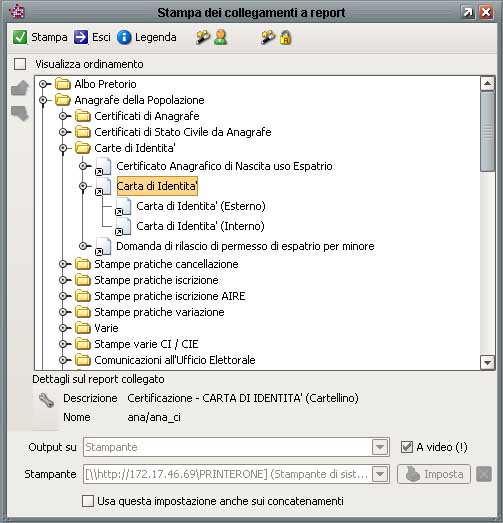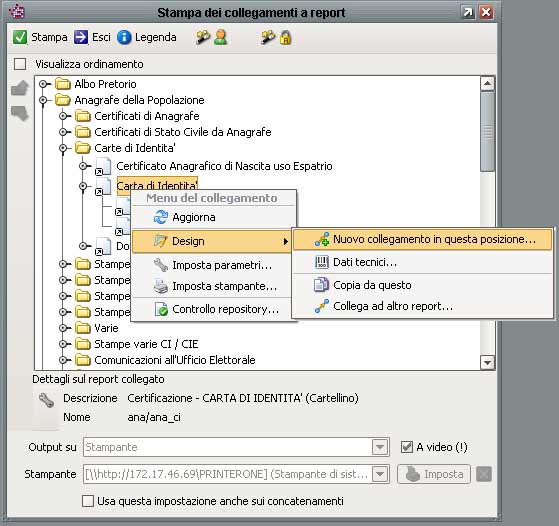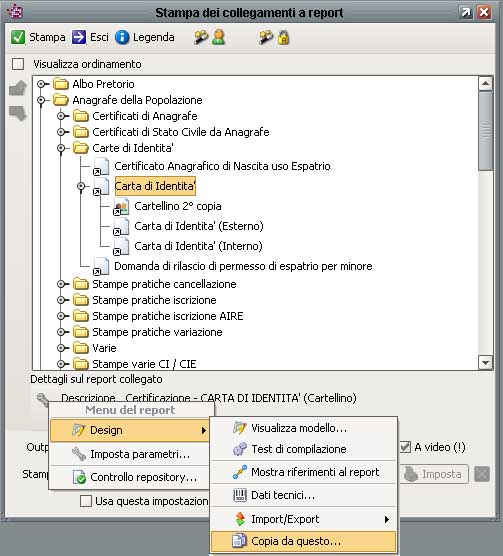Manuale configurazione cartellino due copie
Jump to navigation
Jump to search
| Demografico | Anagrafe | Stato Civile | Elettorale | Leva | Sportello | Giudici Popolari | Cimiteri | Videotutorial |
|---|
Creare un collegamento per la seconda copia
Individuare il collegamento alla stampa del cartellino
- All’interno del programma Sicr@web, Area di Gestione Modulo Configurazione, effettuare la scelta: Moduli Base ==> Stampe ==> Collegamenti a Stampe
- Navigare nell'albero dei collegamenti fino a selezionare il collegamento Anagrafe della Popolazione ==> Carte di Identita ==> Carta di Identita'
Creare un collegamento per la seconda copia
- Cliccare con il tasto destro del mouse e selezionare la voce Design ==> Nuovo collegamento in questa posizione
- Navigare nell'albero delle stampe fino a selezionare la stampa Report dell'applicazione "Anagrafe della Popolazione" ==> Certificazione - CARTA DI IDENTITA' (Cartellino 2° copia)
- Selezionare la stampa premendo OK
- Condividere il nuovo collegamento cliccando con il tasto destro e selezionando la voce Condividi il collegamento
- Infine ( non necessario ) rinominare il nuovo collevamento cliccando con il tasto destro e selezionando la voce Design ==> Rinomina... e chiamarlo Cartellino 2° copia
Personalizzare la stampa del cartellino
Individuare il collegamento alla stampa del cartellino
- All’interno del programma Sicr@web, Area di Gestione Modulo Configurazione, effettuare la scelta: Moduli Base ==> Stampe ==> Collegamenti a Stampe
- Navigare nell'albero dei collegamenti fino a selezionare il collegamento Anagrafe della Popolazione ==> Carte di Identita ==> Carta di Identita'
Effettuare una copia della stampa per poterla editare
- Cliccare sull'iconcina con la chiave inglese e selezionare la voce Design ==> Copia da questo
- La procedura mostrerà un avviso che dovremo confermare:
- Quindi ci verrà chiesto se la copia deve rimpiazzare l'originale, in questo caso il rimpiazzo non è necessario, si lascia a discrezione dell'utente
- Un terzo messaggio ci avviserà che sarà necessario impostare i parametri della stampa, modificarli se necessario e salvare cliccando su OK
- Ora la stampa è stata duplicata, quindi cliccare sull'iconcina con la chiave inglese e selezionare la voce Design ==> Disegna Modello per editare il modello